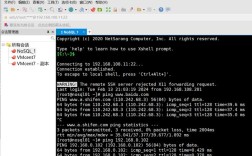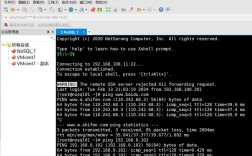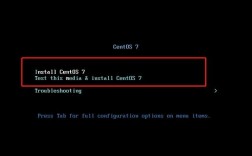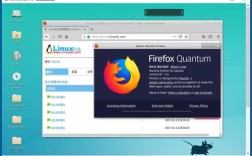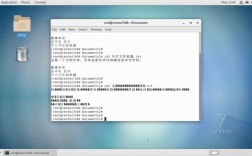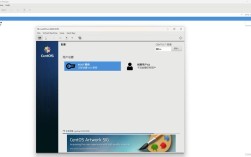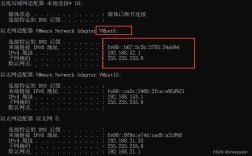在CentOS 7中,以root用户身份登录或执行命令是系统管理的重要部分,以下是详细步骤和方法,帮助你全面了解如何进入root模式:
一、使用su命令切换到root用户
1、打开终端:打开你的终端窗口。
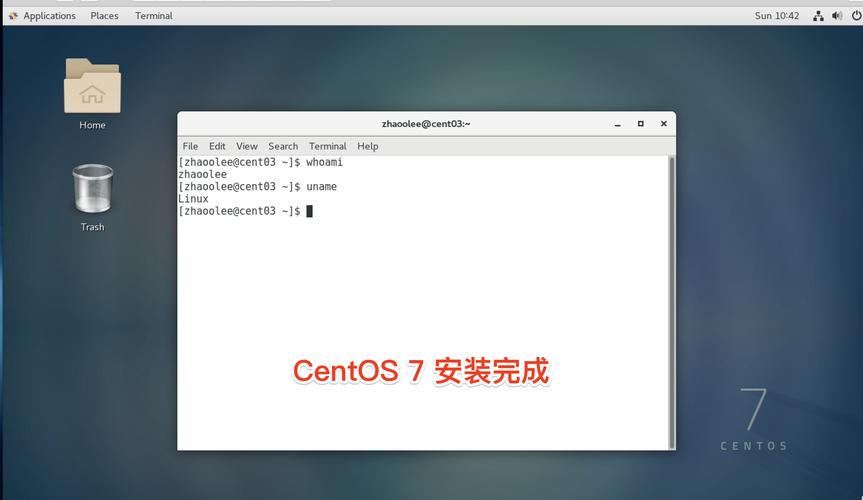
2、输入su命令:在终端中输入以下命令并按回车键:
su
3、输入root密码:系统会提示你输入root用户的密码,输入密码并按下回车键,如果密码正确,你将会切换到root用户,提示符会变成#,表示你已经以root用户身份登录。
二、使用sudo命令切换到root用户
1、打开终端:同样,首先打开你的终端窗口。
2、输入sudo命令:如果你的用户在sudoers文件中被授予了sudo权限,你可以使用sudo命令直接切换到root用户,在终端中输入以下命令并按回车键:
sudo i
3、输入用户密码:系统可能会提示你输入你的用户密码(而不是root密码),输入密码后按回车键,成功后,提示符会变成#,表示你已经以root用户身份登录。
三、直接以root用户登录
1、系统启动时选择root用户:在系统启动过程中,在登录界面输入用户名为root,并输入对应的密码进行登录。
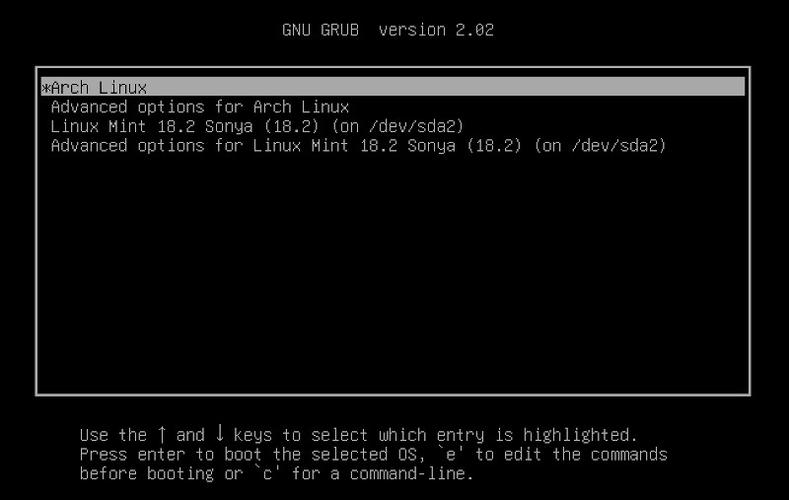
2、注意事项:为了系统的安全性考虑,建议不要长期使用root用户,可以使用普通用户登录后再使用su命令切换到root用户进行操作。
四、通过SSH远程登录root用户
1、检查SSH配置:CentOS 7默认情况下禁用SSH根登录,你可以通过运行以下命令来检查当前状态:
grep i "rootlogin" /etc/ssh/sshd_config
2、启用SSH root登录:如果要启用SSH root登录,请使用root特权执行以下步骤:
打开/etc/ssh/sshd_config文件:
vim /etc/ssh/sshd_config取消注释PermitRootLogin行并将其值设置为yes:
PermitRootLogin yes重新启动SSH服务器:
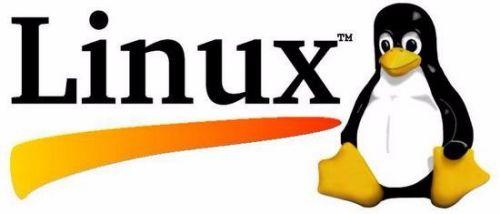
systemctl restart sshd.service3、通过SSH登录:现在可以远程计算机上的root用户尝试SSH登录。
五、重置root密码
1、重启系统并进入GRUB菜单:重启你的CentOS 7系统,并在启动过程中按下任意键进入GRUB菜单。
2、编辑引导选项:选择你要重置密码的CentOS 7条目,并按下e键进行编辑。
3、修改启动参数:找到以linux16开头的行,并在其末尾添加rd.break,然后按下Ctrl + X启动系统。
4、进入紧急维护模式:进入紧急维护模式后,使用以下命令重新挂载文件系统并使其以读写模式启动:
mount o remount,rw /
5、重置root密码:使用passwd命令重置root密码:
passwd
6、重新启动系统:完成密码重置后,重新启动系统:
reboot
六、设置系统默认登录为root用户
1、切换至root用户:切换到root用户:
su
2、编辑GDM配置文件:使用vi或nano编辑器打开/etc/gdm/custom.conf文件:
vi /etc/gdm/custom.conf
3、添加自动登录配置:在[daemon]部分下添加以下两行配置:
[daemon] AutomaticLoginEnable=True AutomaticLogin=root
4、保存并退出编辑器:使用vi的情况下,按Esc键,然后输入:wq并按回车键来保存并退出。
5、重启系统:完成配置文件的编辑后,需要重启系统使更改生效:
reboot
6、安全性考量:自动登录会带来较大的安全风险,确保系统所在的物理环境是安全的,不容易被未经授权的人接触。
方法详细介绍了如何在CentOS 7中以root用户身份登录或执行命令,每种方法都有其适用场景和注意事项,特别是在涉及系统安全和权限管理时,务必谨慎操作,希望这些信息对你有所帮助。